iMessage-aktiveringsfel händer ibland. Som en gratis meddelandetjänst är iMessage tillgängligt för alla iPhone- och iPad-ägare. Innan du använder den måste du aktivera iMessage på din enhet. När du ser ett fel som sägs att vänta på aktivering eller aktivering misslyckades kan du hitta korrigeringarna här.
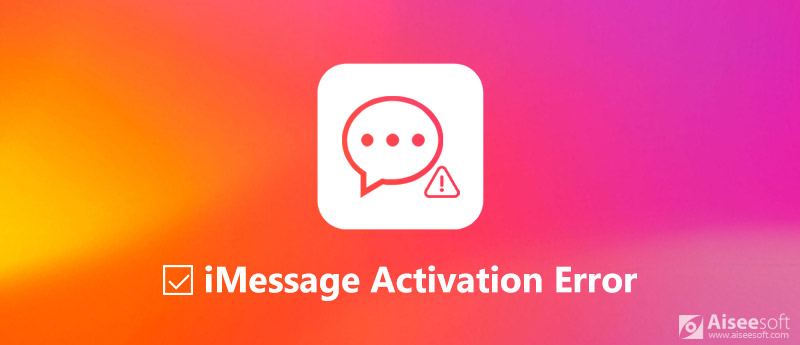
Åtgärda iMessage-aktiveringsfel
När du installerar och aktiverar iMessage, kan du få ett felmeddelande:
Väntar på aktivering
Aktivering misslyckad
Ett fel uppstod under aktiveringen
Kunde inte logga in, kolla din nätverksanslutning
Problemet iMessage som inte aktiverar kan bero på flera skäl. Ännu viktigare är att du inte kan använda iMessages om du stöter på sådana fel.
Innan vi börjar fixa iMessage väntar på aktiveringsproblem I iOS 17 eller tidigare, reda ut saker nedan:
Här är flera fixar som är värda att prova när iMessage väntar på aktivering.
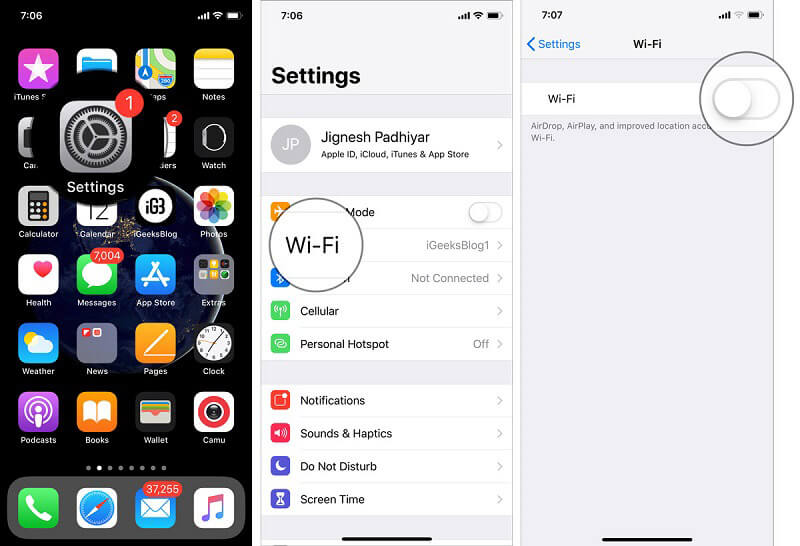
Dricks: Om problemet kvarstår kan du göra det Återställ nätverksinställningar in Inställningar > Allmänt > Återställa.
Hård återställning är en effektiv lösning för olika problem inklusive iMessage som inte aktiveras.
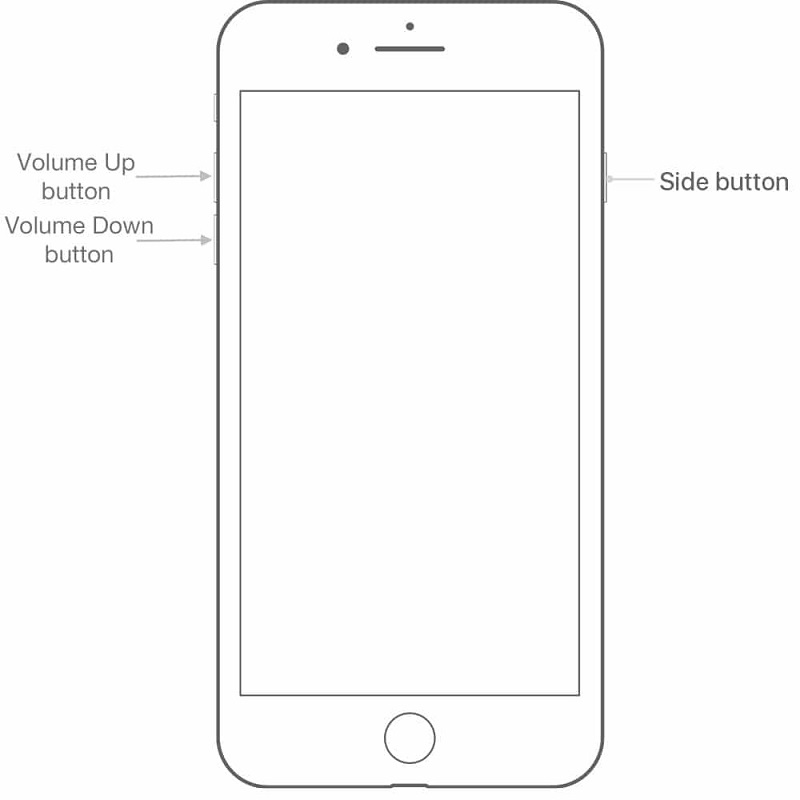
För iPhone 6s och tidigare: håll nere Effekt och Hem knapparna tillsammans i 10 sekunder. Släpp dem när du ser Apple-logotypen.
För iPhone 7/7 Plus: fortsätt att trycka Effekt och volym Ner knappar tills Apple-logotypen visas.
För iPhone 8 och senare: tryck snabbt på volym upp -knappen, upprepa den på volym Ner knappen, håll ner Effekt -knappen tills iPhone slås på igen.
iMessage fungerar via internetanslutningen, så du bör kontrollera uppdateringen för dina operatörsinställningar när iMessage aktiveringsfel inträffar.
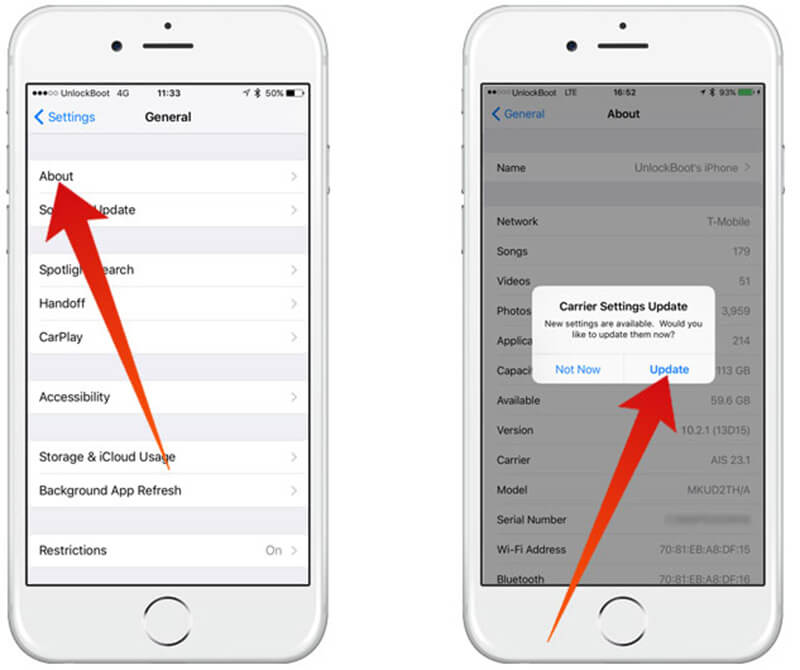
Ibland kan iMessage fastna och visa upp iMessage-aktiveringsfel. Fixet är enkelt: starta om din iMessage.
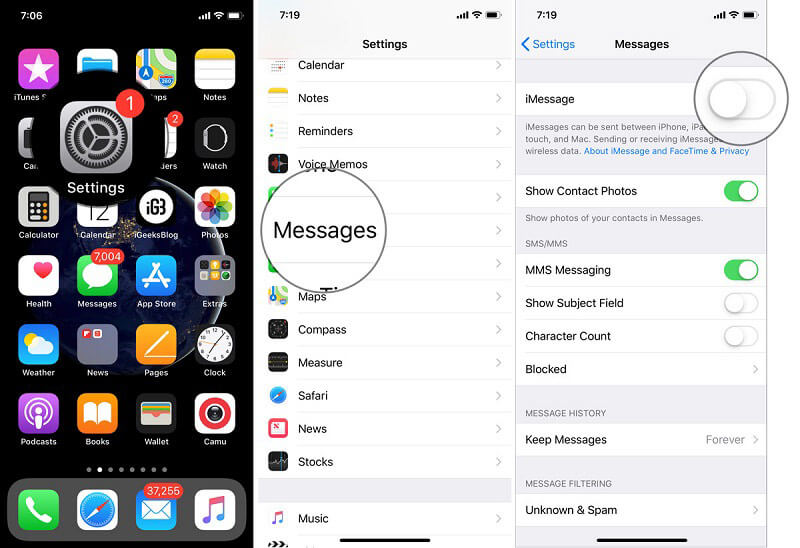
Något fel med ditt Apple-ID kan också leda till iMessage-aktiveringsfel. Så du måste logga in ditt Apple-ID igen.
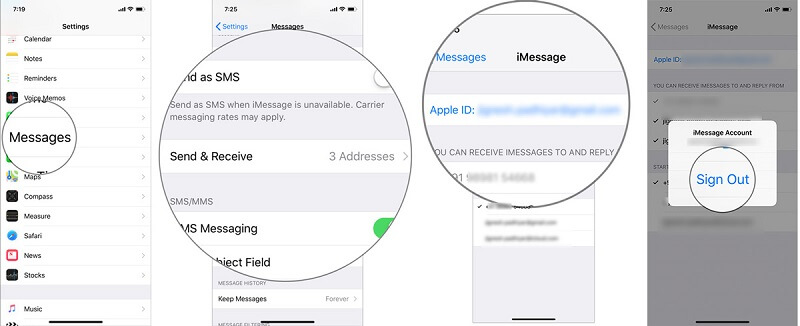
Föråldrad programvara kan orsaka många problem, inklusive att iMessage inte aktiveras. Så det är bättre att du uppdatera din iOS.
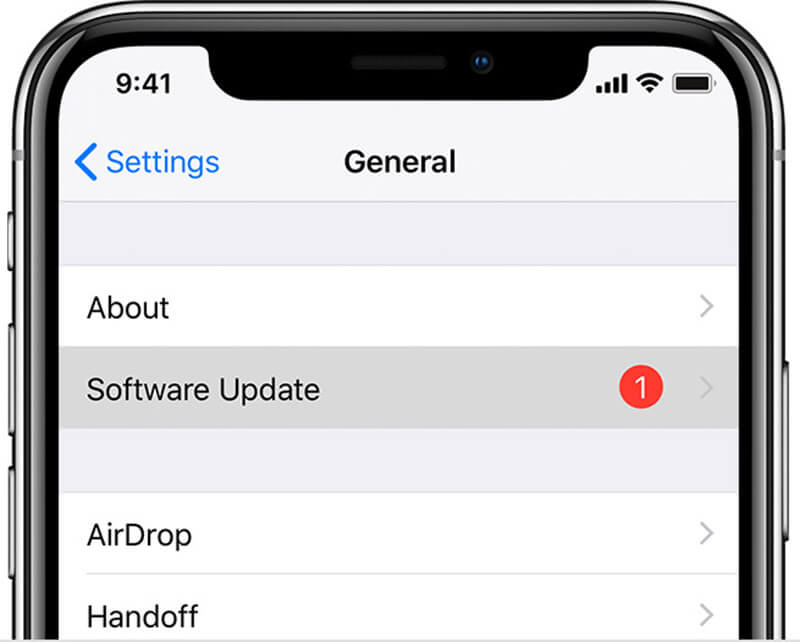
En annan effektiv fixering av iMessage som inte aktiveras är att återställa din iPhone till fabriksstatus.
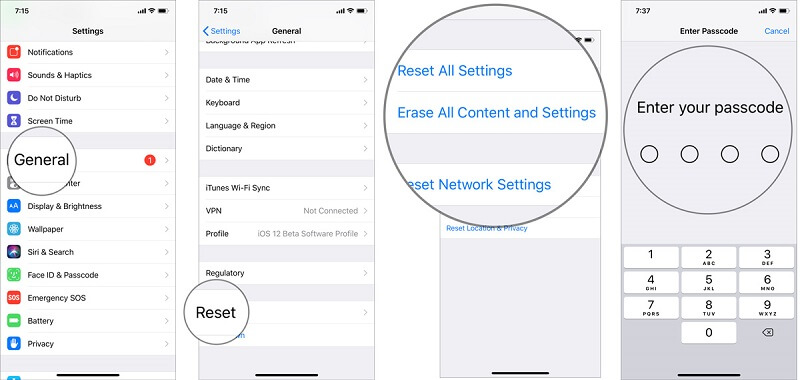
Aiseesoft iOS-systemåterställning är ett felsökning med ett stopp när du stöter på iMessage-aktiveringsfelet.

Nedladdningar
100 % säker. Inga annonser.
100 % säker. Inga annonser.
100 % säker. Inga annonser.
100 % säker. Inga annonser.
Anslut din iPhone till din dator med hjälp av Lightning-kabeln som medföljde enheten. När din iPhone har upptäckts, följ instruktionerna på skärmen för att sätta den i återställningsläget. Klicka på Start -knappen och följ instruktionerna på skärmen för att börja reparera iPhone.


Du kanske behöver: Hur man fixar iMessages som inte fungerar på Mac.
Slutsats
Nu bör du förstå vad du kan göra när iMessage-aktiveringsfel inträffar på din iPhone. Som tidigare nämnts kräver iMessage aktivering även om det är helt gratis att använda. I vissa fall kan du få felmeddelandet att aktiveringen av iMessage misslyckas. Oroa dig inte! Du kan få korrigeringar för att rätta till iMessage-aktiveringsfel. För vanliga människor föreslår vi att du provar Aiseesoft iOS System Recovery. Den är enkel att använda och effektiv vid felsökning. Om du har andra frågor relaterade till iMessage-aktivering, vänligen lämna ett meddelande nedan.
iPhone-meddelanden
iPhone tar inte emot eller skickar texter Textmeddelanden skickas inte iMessage skickar inte iMessages säger inte levereras Inaktivera iMessage på Mac Radera iMessages-appar Åtgärda iMessage-aktiveringsfel Fixa iMessages out of order på iPhone
Fixa ditt iOS-system till det normala i olika problem som att fastna i DFU-läge, återställningsläge, hörlurarläge, Apple-logotyp, etc. till det normala utan dataförlust.
100 % säker. Inga annonser.
100 % säker. Inga annonser.